Διορθώστε τον κωδικό σφάλματος 31 του προσαρμογέα δικτύου στη Διαχείριση συσκευών
Miscellanea / / November 28, 2021
Εάν αντιμετωπίζετε τον κωδικό σφάλματος 31 για τον προσαρμογέα δικτύου ή τον ελεγκτή Ethernet στο Devie Manager, τότε αυτό σημαίνει ότι τα προγράμματα οδήγησης έχουν γίνει ασύμβατα ή έχουν καταστραφεί εξαιτίας του οποίου παρουσιάζεται αυτό το σφάλμα. Όταν αντιμετωπίζεις κωδικός σφάλματος 31 συνοδεύει ένα μήνυμα σφάλματος που λέει "Η συσκευή δεν λειτουργεί σωστά" στην οποία δεν θα μπορείτε να έχετε πρόσβαση στη συσκευή, εν ολίγοις, δεν θα μπορείτε να έχετε πρόσβαση στο Διαδίκτυο. Το πλήρες μήνυμα σφάλματος που αντιμετωπίζουν οι χρήστες είναι το ακόλουθο:
Αυτή η συσκευή δεν λειτουργεί σωστά επειδή τα Windows δεν μπορούν να φορτώσουν τα προγράμματα οδήγησης που απαιτούνται για αυτήν τη συσκευή (Κωδικός 31)
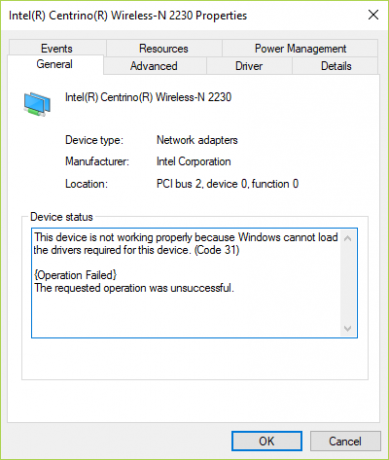
Θα το δείτε μόλις το WiFi σας σταματήσει να λειτουργεί, καθώς τα προγράμματα οδήγησης συσκευών έχουν με κάποιο τρόπο κατεστραμμένο ή ασυμβίβαστο. Εν πάση περιπτώσει, χωρίς να χάνουμε άλλο χρόνο, ας δούμε πώς να διορθώσετε πραγματικά τον κωδικό σφάλματος προσαρμογέα δικτύου 31 στη Διαχείριση Συσκευών με τη βοήθεια του παρακάτω οδηγού αντιμετώπισης προβλημάτων.
Περιεχόμενα
- Διορθώστε τον κωδικό σφάλματος 31 του προσαρμογέα δικτύου στη Διαχείριση συσκευών
- Μέθοδος 1: Κάντε λήψη των πιο πρόσφατων προγραμμάτων οδήγησης προσαρμογέων δικτύου από τον ιστότοπο του κατασκευαστή
- Μέθοδος 2: Εγκαταστήστε τα κατάλληλα προγράμματα οδήγησης για τον προσαρμογέα δικτύου
- Μέθοδος 3: Απεγκατάσταση προγραμμάτων οδήγησης για προσαρμογέα δικτύου
Διορθώστε τον κωδικό σφάλματος 31 του προσαρμογέα δικτύου στη Διαχείριση συσκευών
Σιγουρέψου ότι δημιουργήστε ένα σημείο επαναφοράς μόνο σε περίπτωση που κάτι πάει στραβά.
Μέθοδος 1: Κάντε λήψη των πιο πρόσφατων προγραμμάτων οδήγησης προσαρμογέων δικτύου από τον ιστότοπο του κατασκευαστή
Θα μπορούσατε εύκολα να κάνετε λήψη των πιο πρόσφατων προγραμμάτων οδήγησης από τον ιστότοπο κατασκευαστών του υπολογιστή σας ή από τον ιστότοπο του κατασκευαστή του προσαρμογέα δικτύου. Σε κάθε περίπτωση, θα λάβετε εύκολα το πιο πρόσφατο πρόγραμμα οδήγησης, αφού το κατεβάσετε, θα εγκαταστήσετε τα προγράμματα οδήγησης και στη συνέχεια θα επανεκκινήσετε τον υπολογιστή σας για να αποθηκεύσετε τις αλλαγές. Αυτό θα διορθώσει εντελώς τον κωδικό σφάλματος 31 και θα μπορούσατε να έχετε εύκολη πρόσβαση στο Διαδίκτυο.
Μέθοδος 2: Εγκαταστήστε τα κατάλληλα προγράμματα οδήγησης για τον προσαρμογέα δικτύου
1. Πατήστε Windows Key + R και μετά πληκτρολογήστε devmgmt.msc και πατήστε Enter για να ανοίξει Διαχειριστή της συσκευής.

2. Επεκτείνουν Προσαρμογέας δικτύου και κάντε δεξί κλικ στο δικό σας Προσαρμογέας ασύρματου δικτύου και επιλέξτε Ιδιότητες.
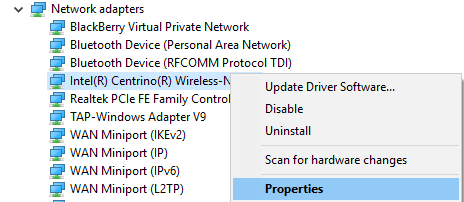
3. Μεταβείτε στην καρτέλα Λεπτομέρειες και από το Το αναπτυσσόμενο μενού ιδιότητας επιλέξτε Αναγνωριστικό υλικού.

4. Τώρα από το πλαίσιο τιμής κάντε δεξί κλικ και αντιγράψτε την τελευταία τιμή που θα μοιάζει με αυτό: PCI\VEN_8086&DEV_0887&CC_0280
5. Αφού έχετε το αναγνωριστικό υλικού, φροντίστε να αναζητήσετε στο Google την ακριβή τιμή "PCI\VEN_8086&DEV_0887&CC_0280" για να πραγματοποιήσετε λήψη των σωστών προγραμμάτων οδήγησης.
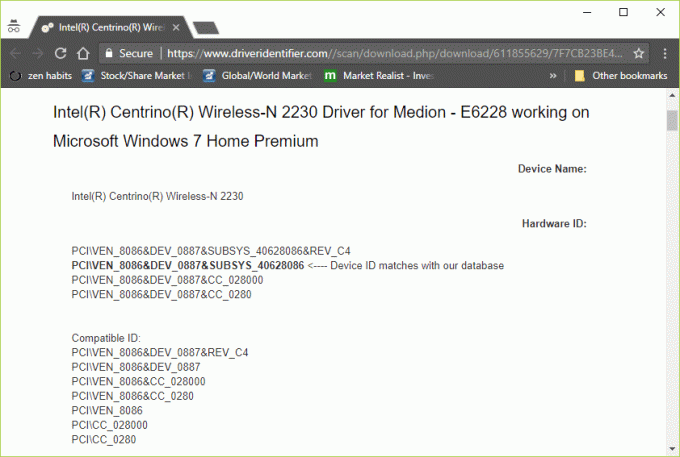
6. Κατεβάστε τα σωστά προγράμματα οδήγησης και εγκαταστήστε τα.
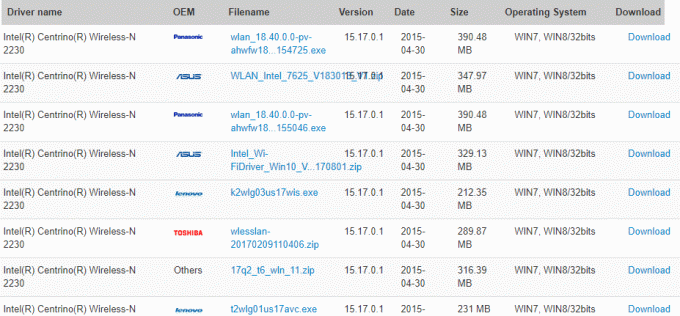
7. Κάντε επανεκκίνηση του υπολογιστή σας και δείτε αν μπορείτε Διορθώστε τον κωδικό σφάλματος 31 του προσαρμογέα δικτύου στη Διαχείριση συσκευών.
Μέθοδος 3: Απεγκατάσταση προγραμμάτων οδήγησης για προσαρμογέα δικτύου
Σιγουρέψου ότι εφεδρικό μητρώο πριν συνεχίσει.
1. Πατήστε Windows Key + R και μετά πληκτρολογήστε regedit και πατήστε Enter για να ανοίξετε τον Επεξεργαστή Μητρώου.

2. Μεταβείτε στο ακόλουθο κλειδί μητρώου:
HKEY_LOCAL_MACHINE\SYSTEM\CurrentControlSet\Control\Network
3. Βεβαιωθείτε ότι έχετε επισημάνει Δίκτυο στο αριστερό παράθυρο παραθύρου και, στη συνέχεια, από το δεξί παράθυρο βρείτε Διαμόρφωση
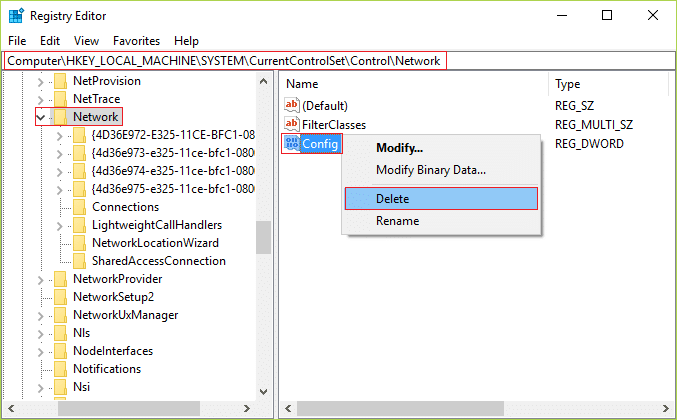
4. Στη συνέχεια κάντε δεξί κλικ Διαμόρφωση και επιλέξτε Διαγράφω.
5. Κλείστε τον Επεξεργαστή Μητρώου και, στη συνέχεια, πατήστε Windows Key + R και, στη συνέχεια, πληκτρολογήστε devmgmt.msc και πατήστε Enter για να ανοίξετε τη Διαχείριση Συσκευών.

6. Επεκτείνουν Προσαρμογέας δικτύου και μετά κάντε δεξί κλικ στο δικό σας Προσαρμογέας ασύρματου δικτύου και επιλέξτε Απεγκατάσταση.

7. Εάν ζητήσει επιβεβαίωση, επιλέξτε Ναί.
8. Επανεκκινήστε τον υπολογιστή σας για να αποθηκεύσετε τις αλλαγές και μόλις ο υπολογιστής επανεκκινήσει το Τα Windows θα εγκαταστήσουν αυτόματα το πρόγραμμα οδήγησης.
9. Εάν τα προγράμματα οδήγησης δεν είναι εγκατεστημένα, πρέπει να μεταβείτε στον ιστότοπο του κατασκευαστή και να τα κατεβάσετε.
Συνιστάται:
- Διορθώστε το σφάλμα BackgroundContainer.dll κατά την εκκίνηση
- Διορθώστε ότι τα Windows δεν μπορούν να συνδεθούν στον εκτυπωτή
- Πώς να διορθώσετε το σφάλμα Windows Update 0x800706d9
- Διορθώστε ορισμένα αρχεία ενημέρωσης που δεν έχουν υπογραφεί σωστά
Αυτό είναι που έχεις με επιτυχία Διορθώστε τον κωδικό σφάλματος 31 του προσαρμογέα δικτύου στη Διαχείριση συσκευών αλλά αν εξακολουθείτε να έχετε ερωτήσεις σχετικά με αυτήν την ανάρτηση, μη διστάσετε να τις ρωτήσετε στην ενότητα των σχολίων.



